Come dare indicazioni vocali su iPhone

Scopri come impostare le indicazioni vocali su iPhone con questo guida dettagliata che esplora Apple Maps e Google Maps.
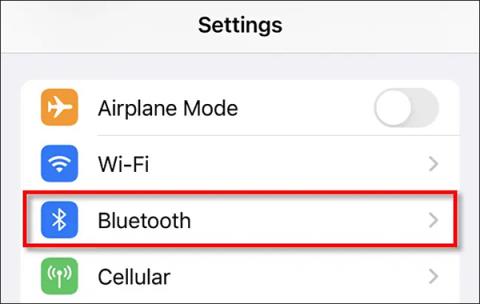
Quando colleghi Apple Watch o altri dispositivi all'iPhone tramite Bluetooth, per impostazione predefinita tali dispositivi riceveranno notifiche come su iPhone. Lasciare che il dispositivo Bluetooth riceva le notifiche dall'iPhone non è realmente necessario e talvolta può darci fastidio. In tal caso, dovresti disattivare le notifiche sul dispositivo Bluetooth collegato al tuo iPhone. L'articolo seguente ti guiderà a disattivare le notifiche sui dispositivi Bluetooth collegati all'iPhone.
Istruzioni per disattivare le notifiche sul dispositivo Bluetooth iPhone
Passo 1:
Per prima cosa accediamo alle Impostazioni dell'iPhone e poi facciamo clic su Bluetooth per gestire i dispositivi accoppiati.
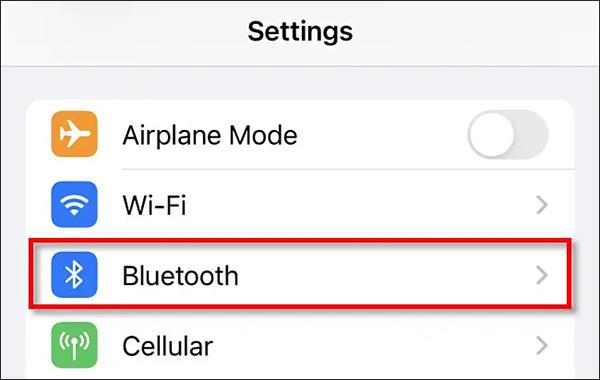
Passo 2:
L'utente ora vedrà tutti i dispositivi collegati all'iPhone tramite Bluetooth. Qui fai clic per selezionare il dispositivo associato per il quale desideri interrompere la ricezione delle notifiche.
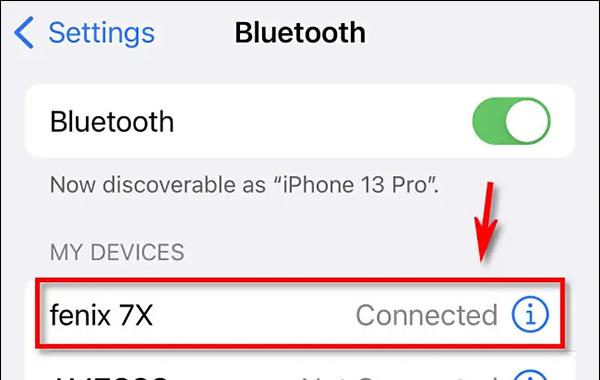
Passaggio 3:
Nell'interfaccia successiva nella sezione Notifiche di sistema vedrai le impostazioni per condividere tra loro le notifiche di sistema sui dispositivi. Disattiva questa modalità per impedire che le notifiche vengano inviate dal tuo iPhone ai dispositivi Bluetooth che stai accoppiando.
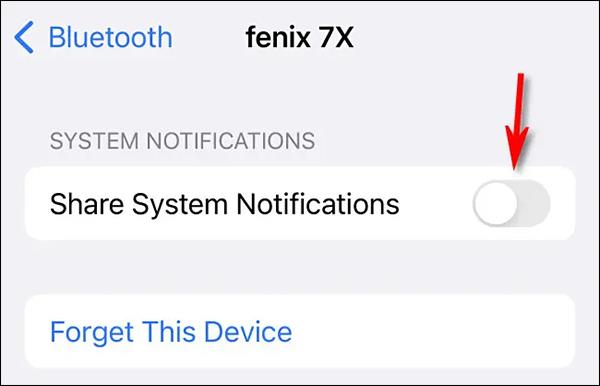
Di conseguenza, i dispositivi Bluetooth quando sono collegati all'iPhone non riceveranno più notifiche dall'iPhone trasferito. Nel caso in cui desideri ricevere nuovamente le notifiche, riattiva la modalità nelle impostazioni come indicato sopra.
Scopri come impostare le indicazioni vocali su iPhone con questo guida dettagliata che esplora Apple Maps e Google Maps.
Scopri come cambiare la schermata di chiamata su iPhone con iOS 17, migliorando la tua esperienza di chiamata.
Scopri come associare il tuo iPhone a un computer Linux utilizzando KDE Connect, un
Scopri come utilizzare la modalità Picture-in-Picture in Microsoft Edge su iPhone e iPad per guardare video mentre navighi utilizzando PIP.
Scopri la posizione e l
Scopri come trovare e taggare le note sull’iPhone grazie alle nuove funzionalità di iOS 15. Utilizza i tag per gestire le tue note in modo scientifico e veloce.
Quando si esegue l'aggiornamento a iOS 16, l'app Mail su iOS 16 verrà aggiornata con la possibilità di richiamare le email quando inviate con un orario selezionabile.
iOS 16 offre molte funzionalità per personalizzare la schermata di blocco dell'iPhone. E l'immagine della schermata di blocco dell'iPhone ha anche la possibilità di ritagliare direttamente l'immagine, regolando l'area dell'immagine come preferisci.
Hai effettuato con successo il jailbreak del tuo iPhone? Congratulazioni, il passo più difficile è finito. Ora puoi iniziare a installare e utilizzare alcune modifiche per vivere il tuo iPhone come mai prima d'ora.
Per coloro che hanno familiarità con il pulsante Home delle versioni precedenti di iPhone, forse il passaggio a uno schermo edge-to-edge creerà un po' di confusione. Ecco come utilizzare il tuo iPhone senza pulsante Home.








